Facture
Les factures créées dans i-Faktur sont générées au format compatible avec la norme factureX.
Voici les informations et fonctionnalités disponibles pour vos factures dans i-Faktur.
Vous pouvez facilement créer vos factures en sélectionnant un tiers et en ajoutant des produits ou services, ou bien en les générant à partir d’un devis, d’une commande ou d’un contrat existant.
Ce module « Dolibarr » vous permet de personnaliser des champs ajoutés à l’en-tête ou aux lignes de la facture pour inclure des informations supplémentaires non prévues par défaut.
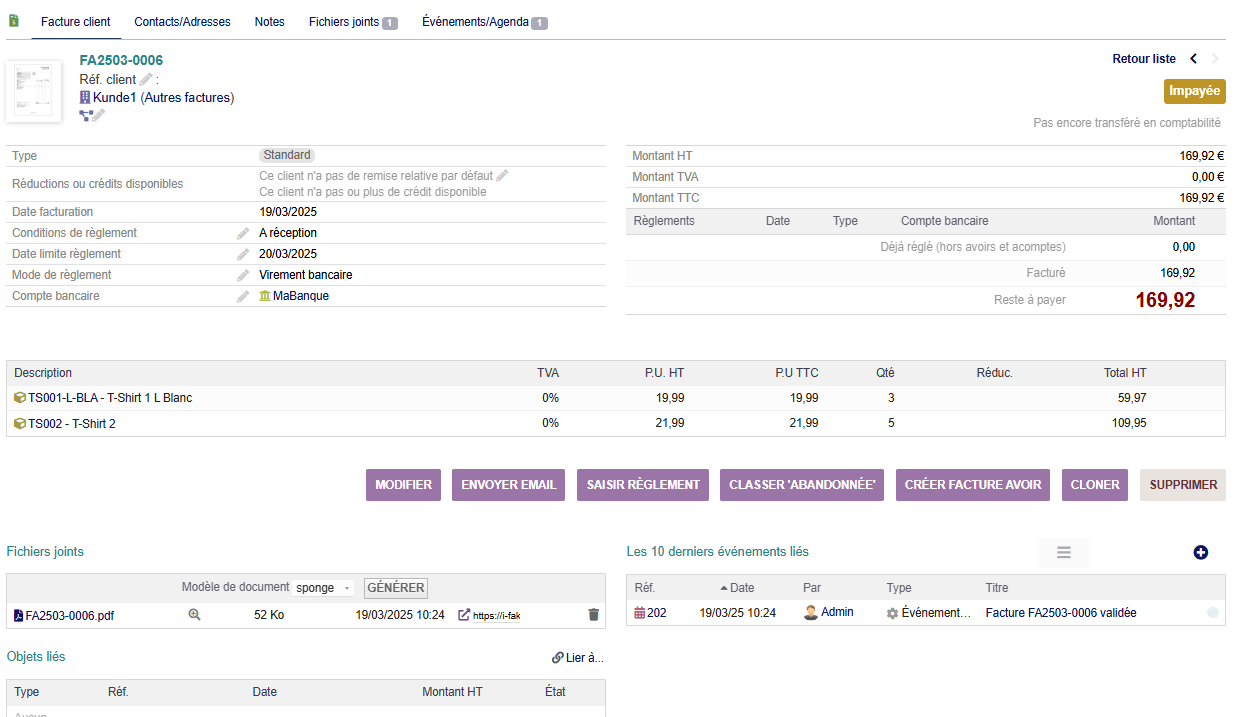
Données de base:
- Référence
Le numéro de facture qui est défini selon les règles établies dans la configuration du module « facture ». Avant la validation de la facture le numéro est un numéro provisoire. - Client
Choisissez dans une liste déroulante le client destinataire de la facture. - Type
Choisissez s’il s’agit d’une facture standard ou d’une facture d’acompte.
Vous pouvez aussi créer des factures de remplacement ou des avoirs. - Date de facture
- Condition de règlement
Choisissez dans une liste déroulante modifiable le délai de paiement pour la facture. - Mode de règlement
Choisissez dans une liste modifiable la manière dont vous souhaitez le règlement de la facture (virement, chèque, …). - Modèle de document
Choisissez parmi les modèles de documents activés celui qui sera utilisé pour cette facture (modifiable à tout moment une fois la facture créée). - Contacts
Définissez les contacts internes et ceux chez votre client qui traitent la facture. Ainsi une prise de contact avec les personnes impliquées pourra rapidement se faire.
Fonctionnalités:
- Brouillon / Impayée / Payée / Abandonnée
Une facture peut avoir plusieurs états qui changent automatiquement au cours de son cycle de vie. - Modification
Une facture peut être modifiée à tout moment avant qu’un payement n’ai été enregistré. - Envoi par email
Envoyez facilement la facture par email en annexant en pièce jointe le document relatif. - Annuler une facture
Classez une facture « abandonnée » en indiquant la raison pour l’abandon. - Saisir un règlement
Saisissez la réception du règlement de la facture. Une fois entièrement payée, son statut passera automatiquement à « payée ». - Supprimer
Vous ne pouvez supprimer une facture que s’il s’agit de la dernière facture établie. - Créer un avoir
Créez un avoir à partir de la facture en reprenant les éléments de cette dernière.
Configuration
- Code facture
Vous pouvez choisir un automatisme qui attribue automatiquement un numéro de facture pour toute facture que vous validez. Vous pouvez configurer la manière dont ce code est généré. - Modèle
Choisissez parmi plusieurs modèles la manière dont seront présentés les documents générés pour vos factures. - Mention supplémentaire
Ajoutez une mention qui sera ajoutée à toutes les factures générées. - Filigrane brouillon
Définissez un texte de filigrane qui sera ajouté à vos factures qui sont dans l’état brouillon. - Vérification de la date
Empêchez ou non la validation d’une facture si sa date est antérieure à la date d’une facture existante. - Téléchargement externe
Activez ou non le téléchargement des factures à l’aide d’une URL externe.
